再来复习一遍固件库开发方式的工程建立方法吧
-----针对STM32F10x系列(示例为F103C8T6,开发环境为MDK5)
目录
1 创建工程


2 在工程文件夹中手动创建四个文件夹

3 在固件库文件中复制文件
3.1 加入到之前创建工程的CMSIS文件夹中:


3.2 加入到之前创建工程的Lib文件夹中:

3.3 加入到之前创建工程的Startup文件夹中:

启动文件根据不同型号的单片机有所区别,上图指的是F103C8T6型号使用的启动文件。具体选择规则如下:
- startup_stm32f10x_ld_vl.s: for STM32 Low density Value line devices
- startup_stm32f10x_ld.s: for STM32 Low density devices
- startup_stm32f10x_md_vl.s: for STM32 Medium density Value line devices
- startup_stm32f10x_md.s: for STM32 Medium density devices
- startup_stm32f10x_hd.s: for STM32 High density devices
- startup_stm32f10x_xl.s: for STM32 XL density devices
- startup_stm32f10x_cl.s: for STM32 Connectivity line devices
cl:互联型产品,stm32f105/107系列
vl:超值型产品,stm32f100系列
xl:超高密度产品,stm32f101/103系列
ld:低密度产品,FLASH小于64K
md:中等密度产品,FLASH=64 or 128
hd:高密度产品,FLASH大于128
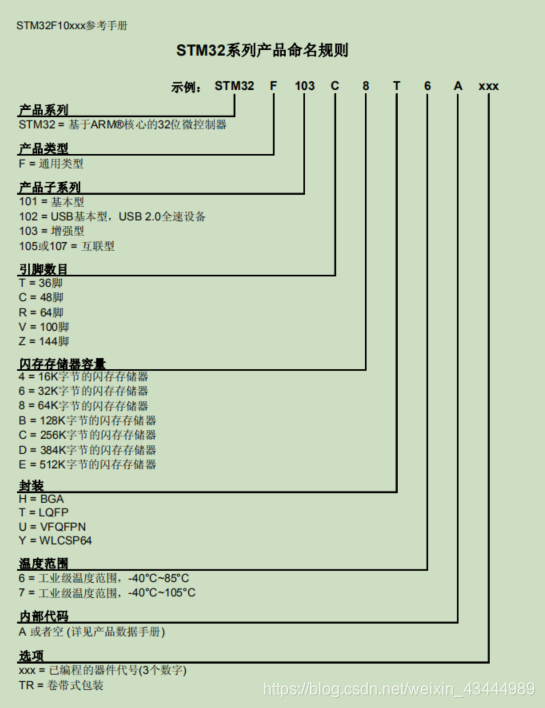
3.4 加入到之前创建工程的User文件夹中:

4 MDK5中的操作
4.1 源文件操作

MDK5中文件夹中添加文件的位置和工程目录中文件名一样即可。



Lib文件夹添加src中的所有.c文件即可。



4.2 头文件和环境配置操作



Define中填写的字符串:
STM32F10X_HD,USE_STDPERIPH_DRIVER


创建完成之后的工程树:

打开main.c将其中的内容改为下面的代码:

#include "stm32f10x.h"
int main(void){
while(1){
}
}
编译成功即可:

